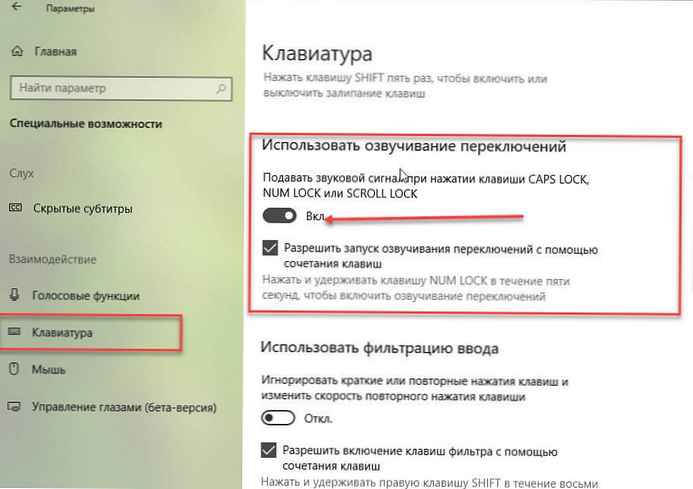
Med delovanjem tipke Num ključavnica, Caps lock ali Pomaknite se s ključavnico na računalniški tipkovnici lahko povzroči nezaželene posledice. Morda se boste vprašali, zakaj ne morete vnesti številk v kalkulator s pomočjo numerične tipkovnice po pritisku na Num Lock ali zakaj geslo ne sprejme, potem ko je pomotoma aktiviral tipko Caps Lock. Včasih je strašno nadležno. To je lahko koristno, saj lahko hitro ugotovite, da ste pomotoma vklopili Caps Lock ali izklopili Num Lock.
Na srečo lahko Windows 10 preprosto nastavite tako, da predvaja zvok, ko pritisnete eno od zgoraj omenjenih tipk.
Zvok vklopite, ko pritisnete posebne tipke.
V sistemu Windows 10 je na voljo nova možnost, "Speak Switching" (Preklopi ključe). Privzeto je onemogočen in ga je mogoče omogočiti z uporabo nastavitev. Večina uporabnikov sistema Windows 10 se te funkcije ne zaveda, verjetno zato, ker je ni enostavno najti..
Opomba: Windows 10, za katerega je bil napisan ta priročnik, je različica 1803. Ne spomnim se, ali je bila ta funkcija na voljo v prejšnjih različicah sistema Windows 10 (sporočite mi, če veste).
- Odpri aplikacijo "Možnosti" z uporabo bližnjice na tipkovnici Win I.
- Pojdite na razdelek Dostopnost → tipkovnica.
- Poiščite razdelek "Uporabi glasovno preklapljanje" in premaknite drsnik stikala na Na.
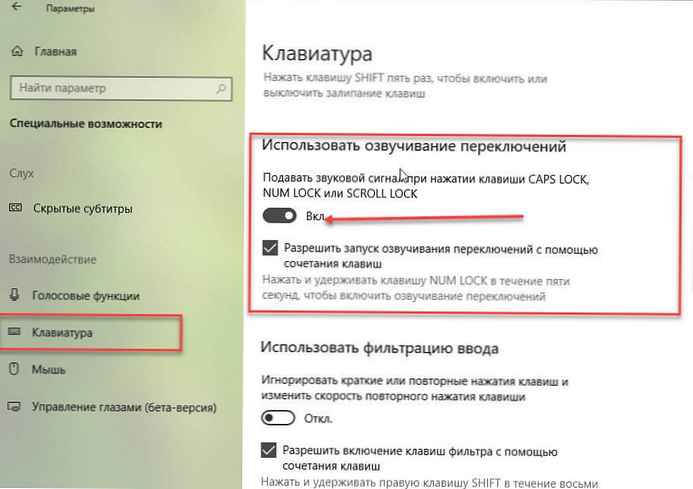
Zdaj bo Windows 10 predvajal zvok vsakič, ko na tipkovnici pritisnete tipko Caps Lock, Num Lock ali Scroll Lock. Sistem predvaja dva različna zvoka, odvisno od stanja. Ko zvok vklopite, ima višji nivo tona, ko ponovno pritisnete tipko (utišate) nižje, tako da lahko določite stanje tipke po zvoku.
Namig: Zanimiva je točka, zvočni signal lahko vklopite, ko pritisnete posebne tipke, tako da pet sekund zapored držite tipko Num Lock.
V tem primeru bo funkcija vklopljena, nastavitve v aplikaciji Nastavitve se bodo samodejno spremenile, poskusite odlično! Če pet sekund znova zadržite Num Lock, bo funkcija izklopila.
Zdaj pa: ali uporabljate caps lock, num lock ali drsete lock?











